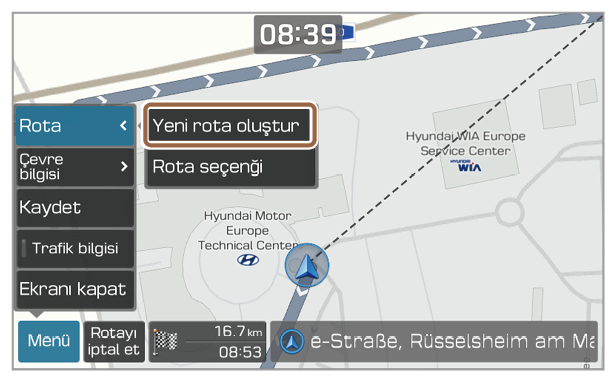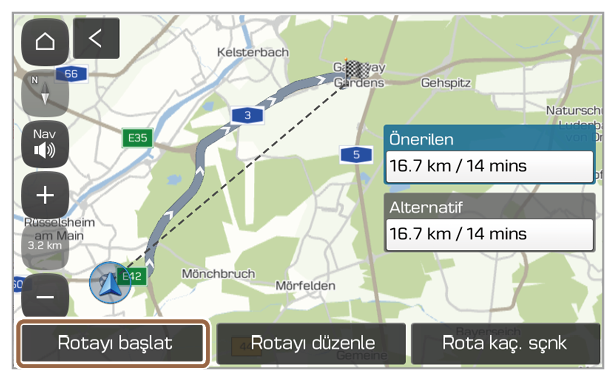Navigasyon ekranı
Aşağıdaki işlevleri ve navigasyon ekranındaki bilgileri kullanabilirsiniz.
- Haritanın görüntülenme şeklini değiştirin.
 (2B kuzey yukarı): Kuzey daima yukarıda olur.
(2B kuzey yukarı): Kuzey daima yukarıda olur. (2B sürüş yönü yukarı): Harita, sürüş yönünüze göre döner.
(2B sürüş yönü yukarı): Harita, sürüş yönünüze göre döner. (3B sürüş yönü yukarı): Üç boyut etkisi uygulanır ve harita sürüş yönünüze göre döner.
(3B sürüş yönü yukarı): Üç boyut etkisi uygulanır ve harita sürüş yönünüze göre döner.
- Navigasyon ses seviyesini ayarlayın.
- Yakınlaştır.
- Harita ölçeğini, sürüş koşullarına göre otomatik olarak veya manuel olarak değişecek şekilde ayarlayın.
- Uzaklaştır.
- Radar uyarısı
- Bu dönüş noktasıyla ilgili bilgiler
- Sonraki dönüş noktasıyla ilgili bilgiler
- En yakın servis alanıyla ilgili bilgiler
- Şerit rehberliği
- Mavi: Tavsiye edilen şerit
- Beyaz: Seçebileceğiniz şeritler
- Gri: Kaçınmanız gereken şeritler
- Navigasyon rehberliği sırasında kullanabileceğiniz hızlı menüleri görüntüleyin.
- Navigasyon rehberliğini durdurun. > Bkz. “Navigasyonu iptal etme.”
- Hedefe olan uzaklığınız ve tahmini varış zamanınız. Hedefle ilgili detaylı bilgileri görüntülemek için basın.
- Detaylı rehberlik bölmesini gizleyin veya görüntüleyin.
- Mevcut akü miktarıyla sürebileceğiniz mesafeyi kontrol edin (yalnızca EV).
Not
- Navigasyon ekranını bir hedef belirlemeden görmek için Ana ekranda harita görünümü alanına basın veya Tüm menüler ekranında Harita öğesine basın. Ya da kontrol panelinde [MAP] düğmesine basın.
- Bilgi güncellemesi için istek gönderebilirsiniz.
- Kamera yokken uyarı gelirse, kamera bilgisinin silinmesini istemek için radar göstergesine basın.
- Radar kontrolü uyarısı ekrana gelmezse, kamera bilgisinin eklenmesini istemek için o konumda radar raporu düğmesine basın.
- Araç modeline veya teknik özelliklere bağlı olarak, görüntülenen ekranlar farklılık gösterebilir.
Detaylı rehberliği görüntüleme
Bir dönüş yapmanız veya şerit değiştirmeniz gerektiğinde otomatik olarak ayrıntılı bir rehberlik bölmesi görünür ve ayrıntılı bilgileri görüntüler.
- Detaylı rehberlik bölmesini gizlemek veya görüntülemek için
 veya
veya  öğesine basın.
öğesine basın. - Navigasyon rehberliği olmadan bir otoyolda giderken, ayrıntılı bilgi listesinden 30'a kadar kavşak, çıkış ve servis alanı hakkındaki bilgileri görüntüleyebilirsiniz.
Ayrıntılı rehberlik bölmesinden aşağıdaki işlevlerden birini gerçekleştirin:
- Yaklaşan her dönüş noktasıyla ilgili kısa bilgileri görüntülemek için, Basit öğesine basın.
- Yakındaki hizmet bölgesinde bulunan tesislerin türlerini ve konumlarını görüntülemek için Mola yeri öğesine basın.
- Otoyolda bulunan kavşaklar, çıkışlar ve hizmet alanları hakkında ayrıntılı bilgileri görüntülemek için Ayrıntılı öğesine basın.
Not
Araç modeline veya teknik özelliklere bağlı olarak, görüntülenen ekranlar farklılık gösterebilir.

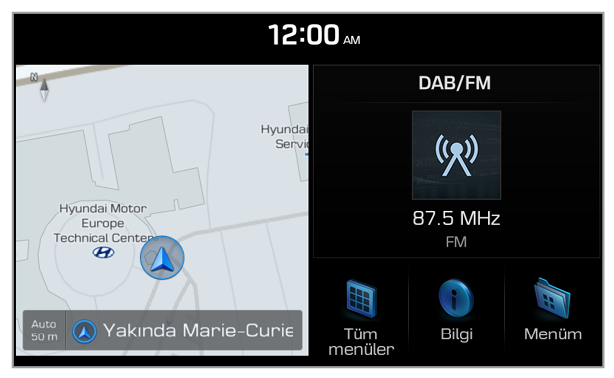
 öğesine basın.
öğesine basın.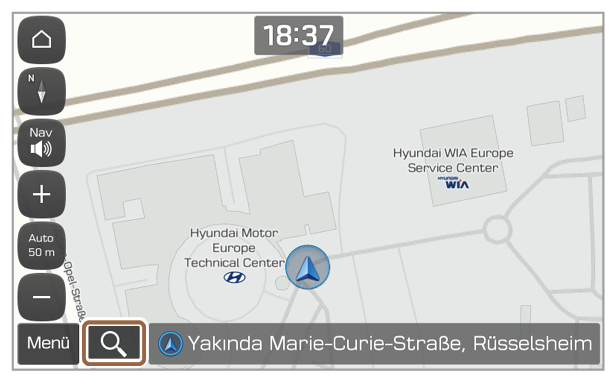
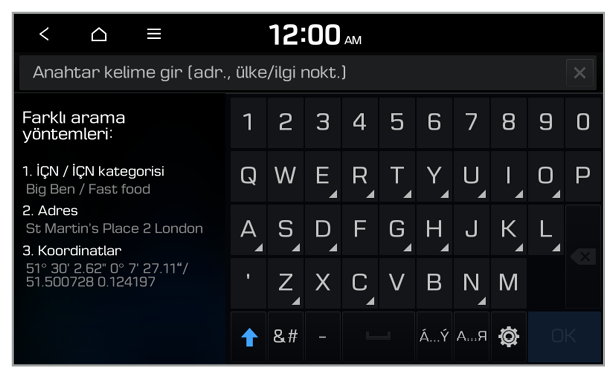
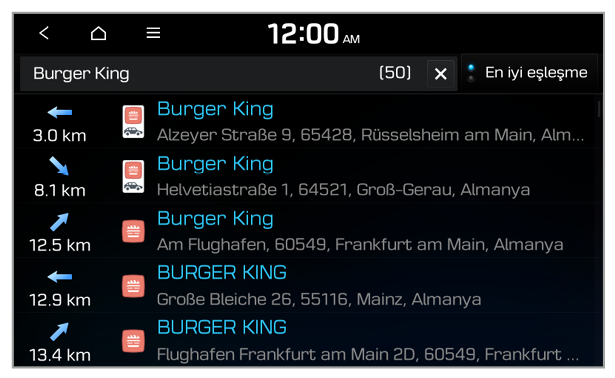
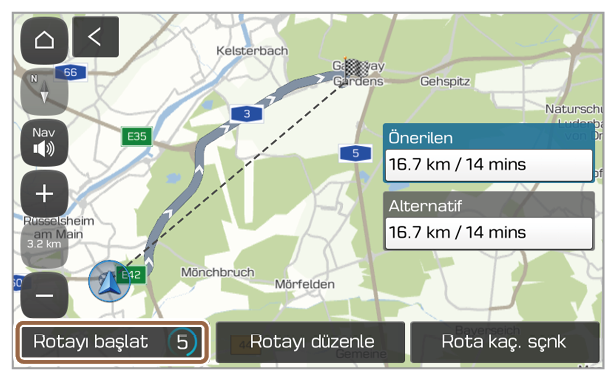
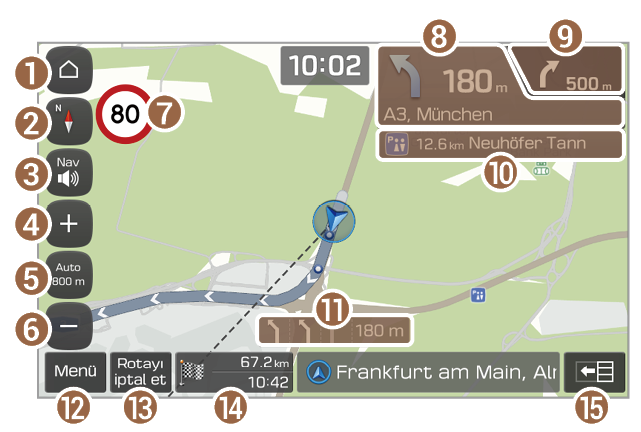
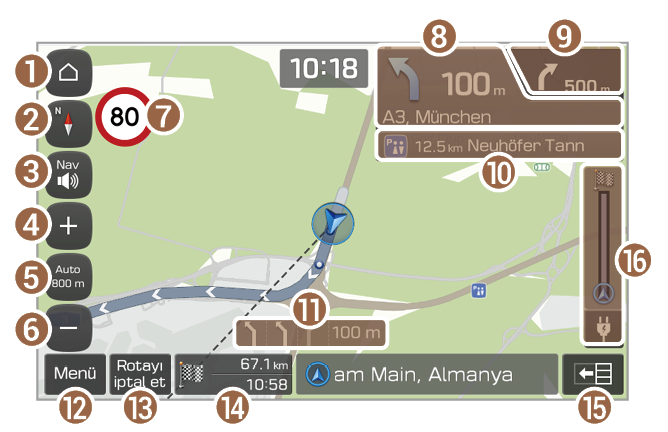
 (2B kuzey yukarı): Kuzey daima yukarıda olur.
(2B kuzey yukarı): Kuzey daima yukarıda olur. (2B sürüş yönü yukarı): Harita, sürüş yönünüze göre döner.
(2B sürüş yönü yukarı): Harita, sürüş yönünüze göre döner. (3B sürüş yönü yukarı): Üç boyut etkisi uygulanır ve harita sürüş yönünüze göre döner.
(3B sürüş yönü yukarı): Üç boyut etkisi uygulanır ve harita sürüş yönünüze göre döner. veya
veya  öğesine basın.
öğesine basın.
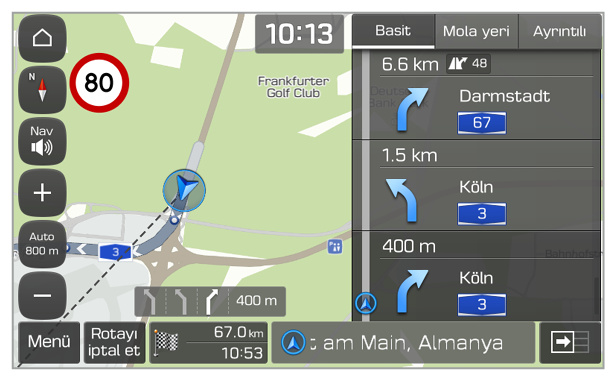
 üzerine basıp
üzerine basıp  veya
veya  öğesine basın veya ayar çubuklarını sürükleyin.
öğesine basın veya ayar çubuklarını sürükleyin.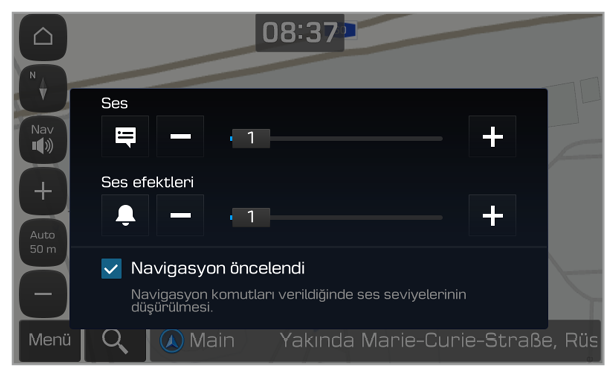
 öğesine basıp
öğesine basıp  veya
veya  öğesine basın.
öğesine basın.